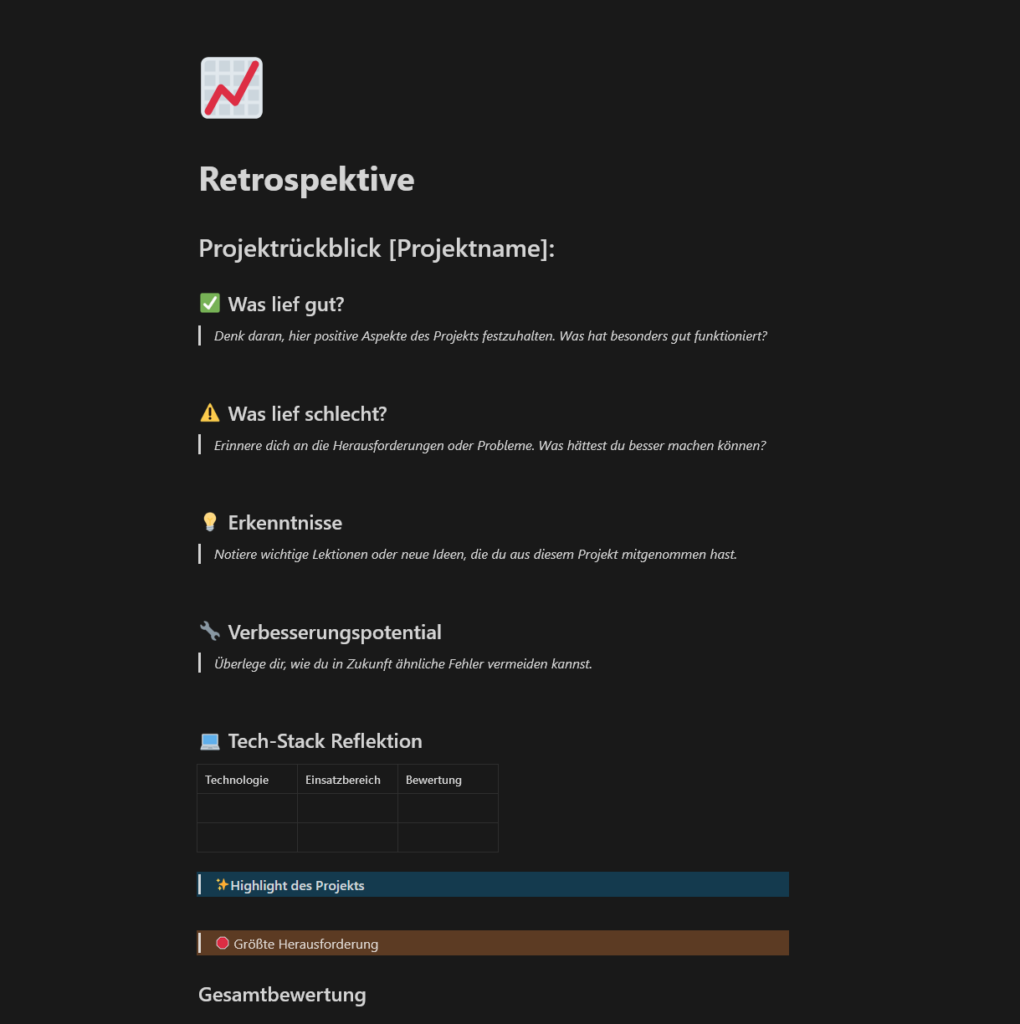Projektmanagement-Vorlage
Diese Notion-Vorlage ist ein umfassendes Tool für Softwareentwickler und Projektmanager, das eine nahtlose Verwaltung von Softwareprojekten ermöglicht. Sie deckt alle wichtigen Aspekte des Projektmanagements ab, von der Ideenfindung bis hin zur Aufgabenverfolgung und Dokumentation. Hier ist eine detaillierte Beschreibung jeder Seite und Vorlage, damit du genau weißt, wie sie genutzt werden kann.
Anleitung: So importierst du meine Notion-Vorlage in deinen Arbeitsbereich
Hier ist eine einfache Schritt-für-Schritt-Anleitung, wie du meine veröffentlichte Notion-Vorlage in deinen eigenen Notion-Arbeitsbereich kopieren kannst:
Schritt 1: Öffne den Link zur Vorlage
- Klicke auf den Link, den ich dir zur Verfügung gestellt habe. Dadurch öffnet sich die Vorlage in deinem Webbrowser.
- Falls du noch nicht in Notion eingeloggt bist, logge dich bitte in deinem Notion-Konto ein. Wenn du noch kein Konto hast, kannst du dich kostenlos registrieren.
Schritt 2: Vorlage in Notion anzeigen
- Sobald du den Link geöffnet hast, siehst du die komplette Vorlage direkt in Notion. Du kannst dir die Struktur und Inhalte der Vorlage schon einmal ansehen, bevor du sie in deinen Arbeitsbereich kopierst.
Schritt 3: Kopiere die Vorlage in deinen Arbeitsbereich
- Oben rechts in der Ecke der Notion-Seite siehst du den Button „Duplicate“.
- Klicke auf diesen „Duplicate“-Button. Dadurch wird eine Kopie der gesamten Vorlage in deinen eigenen Notion-Arbeitsbereich erstellt.
Schritt 4: Vorlage in deinem Notion-Arbeitsbereich finden
- Nach dem Klicken auf „Duplicate“ wird die Vorlage automatisch in deinen Notion-Arbeitsbereich übernommen. Du findest sie in deiner Seitenleiste unter „Private Seiten“ oder direkt im Hauptbereich.
- Jetzt gehört die Vorlage dir und du kannst sie frei anpassen.
Schritt 5: Nutze und passe die Vorlage an
- Ab diesem Punkt kannst du die Vorlage nach Belieben anpassen. Du kannst neue Projekte hinzufügen, To-Dos erstellen, Inhalte ändern oder die Struktur erweitern. Alles, was du anpasst, bleibt in deiner eigenen Version der Vorlage und wird meine Originalvorlage nicht beeinflussen.
Mit diesen Schritten hast du die Vorlage in deinem Arbeitsbereich und kannst sie direkt für deine Projekte nutzen. Wenn du Fragen hast oder Hilfe bei der Anpassung brauchst, lass es mich wissen!
1. Software Projektmanagement Dashboard
Das Dashboard bietet eine zentrale Übersicht über alle laufenden Projekte, Aufgaben und Ideen. Hier kannst du schnell auf die wichtigsten Abschnitte zugreifen:
- Aktuelle Projekte: Eine Vorschau auf deine aktiven Projekte, unterteilt nach Status (In Planung, In Progress, Completed).
- To-Do-Liste: Eine verknüpfte Datenbank, die dir deine priorisierten Aufgaben anzeigt, sortiert nach Status und Fälligkeitsdatum.
- Brainstorming : Schnellzugriff auf die Brainstorming-Seiten für allgeine, unkategorisierte Notizen.
- Ideen-Notizbuch: Eine Galerieansicht deiner generierten Ideen, mit Filtern nach Kategorie und Priorität.
- Technologie- und Ressourcen-Datenbank: Ein Ort, an dem du Dokumentationen, Cheatsheets und nützliche Tools für deine verwendeten Technologien zusammenstellen kannst.
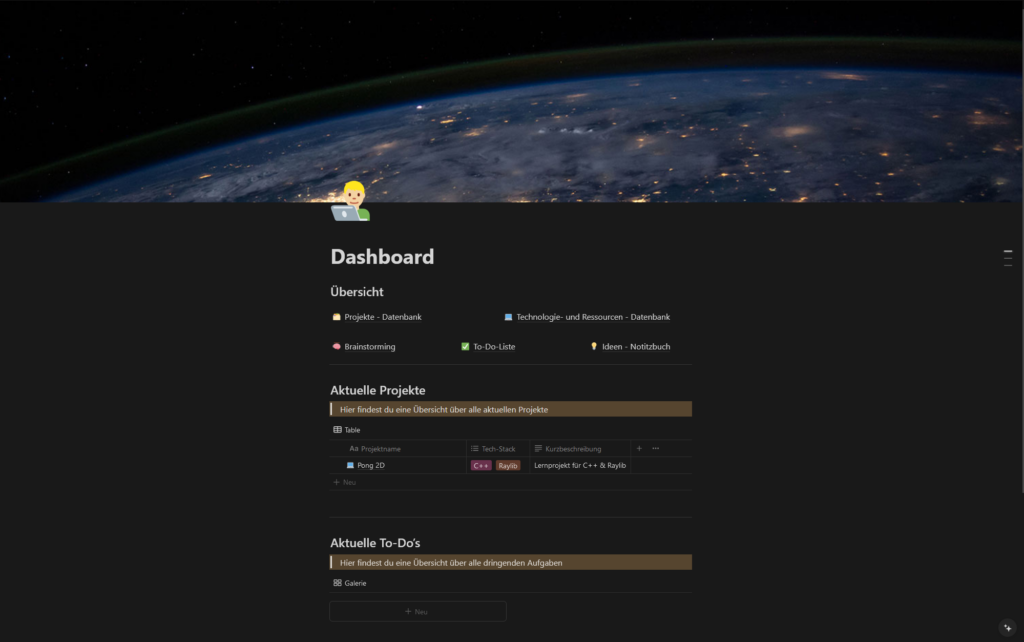
2. Projekte-Datenbank
Die Projekte-Datenbank bietet eine strukturierte Übersicht über all deine Softwareprojekte. Hier kannst du deine Projekte nach Status organisieren und auf jede Projektseite zugreifen, um detaillierte Informationen zu verwalten:
- Projektname: Name des Projekts.
- Status: Ob das Projekt „In Planung“, „In Progress“ oder „Completed“ ist.
- Tech-Stack: Liste der Technologien, die in dem Projekt verwendet werden.
- Meilensteine und To-Dos: Verknüpfte Aufgabenliste und Meilensteine des Projekts.
- Projekt-Retrospektive und Brainstorming: Seiten, auf denen du Ideen festhalten und nach Abschluss des Projekts reflektieren kannst.
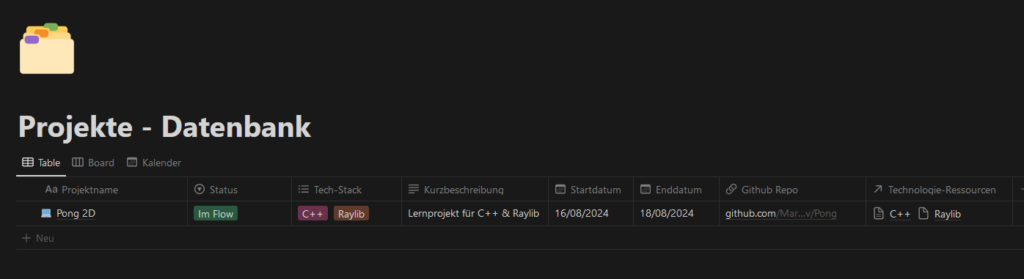
3. To-Do-Liste
Die To-Do-Datenbank ist eine zentrale Aufgabenverwaltung, die dir hilft, deine Tasks zu priorisieren und nach Status zu verwalten. Jede Aufgabe ist mit dem entsprechenden Projekt verknüpft und nach Kategorien wie „Bug Fixes“, „Neue Features“ und „Generelle To-Dos“ unterteilt.
- Bug Fixes Template: Ein vordefiniertes Template für die schnelle Erfassung von Bugs mit Feldern wie „Fehlermeldung“, „Schritte zur Reproduktion“ und „Priorität“.
- Neues Feature Template: Hier kannst du neue Feature-Ideen dokumentieren, ihre Spezifikationen festhalten und den Status verfolgen.
- Generelle To-Dos Template: Für allgemeine Aufgaben, die keinem speziellen Projekt zugeordnet sind.
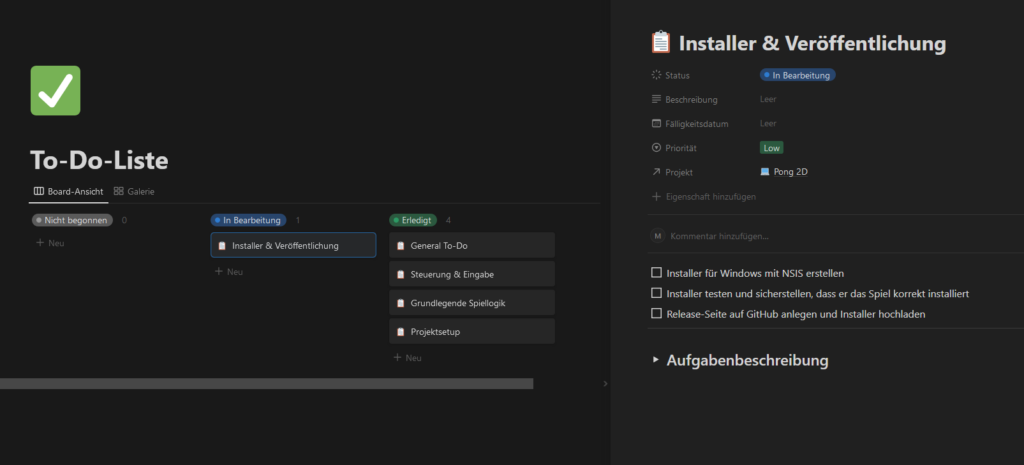
4. Ideen-Notizbuch
Das Ideen-Notizbuch dient dazu, deine kreativen Einfälle festzuhalten. Hier kannst du neue Ideen kategorisieren und nach ihrer Priorität sortieren. Mit speziellen Templates für Bug Fixes, Neue Features und Generelle Ideenfindung kannst du strukturiert arbeiten und keine Idee geht verloren.
- Galerieansicht: Jede Idee wird als Karte angezeigt und enthält Felder für die Beschreibung, Kategorie, Priorität und eine Verknüpfung zum Tech-Stack.
- Ideen-Templates: Vordefinierte Vorlagen, um Ideen schnell und effizient zu erfassen.
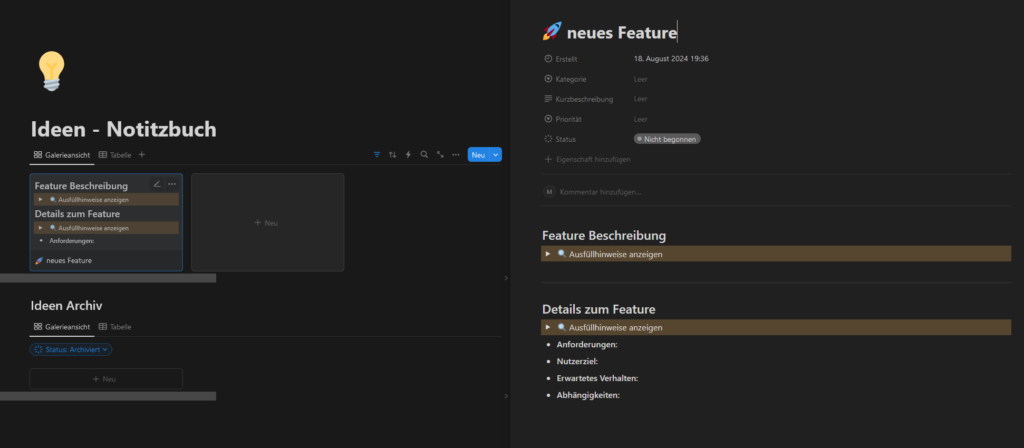
5. Technologie- und Ressourcen-Datenbank
Diese Datenbank ist eine umfassende Sammlung von Dokumentationen, Cheatsheets, und nützlichen Tools für die Technologien, die in deinen Projekten verwendet werden. Du kannst Kategorien wie „Frontend“, „Backend“, „Datenbank“ und „DevOps“ hinzufügen und die Ressourcen filtern.
- Name der Technologie: Der Name der verwendeten Technologie oder Bibliothek.
- Kategorie: Die Art der Technologie (z.B. Frontend, Backend).
- Link zur Dokumentation: Ein direkter Link zur offiziellen Dokumentation oder anderen nützlichen Ressourcen.
- Cheatsheets: Hochgeladene PDFs oder verlinkte Cheatsheets für schnelle Referenzen.
- Nützliche Tools: Tools oder Bibliotheken, die für die jeweilige Technologie von Bedeutung sind.
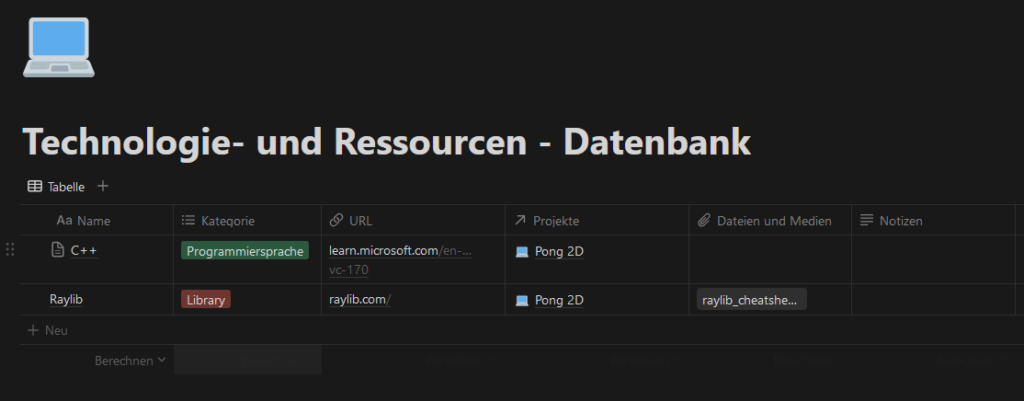
6. Projektseite
Jede Projektseite enthält alle wichtigen Informationen zu einem spezifischen Softwareprojekt, einschließlich einer detaillierten Beschreibung, Meilensteinen, To-Dos und Ressourcen:
- Projektübersicht: Kurze Beschreibung des Projekts und die verwendeten Technologien.
- Meilensteine & To-Dos: Verknüpfte Aufgaben und Ziele des Projekts.
- Quellen und Ressourcen: Eingebettete Dokumentationen, hochgeladene Dateien und Links zu relevanten Tools.
- Diagramme und Visualisierungen: Bereich für UML-Diagramme, Architekturpläne und andere Visualisierungen.
- Brainstorming: Platz für Notizen und Ideen zum Projekt.
- Retrospektive: Eine Unterseite, auf der du nach Abschluss des Projekts reflektierst und dokumentierst, was gut und schlecht lief.
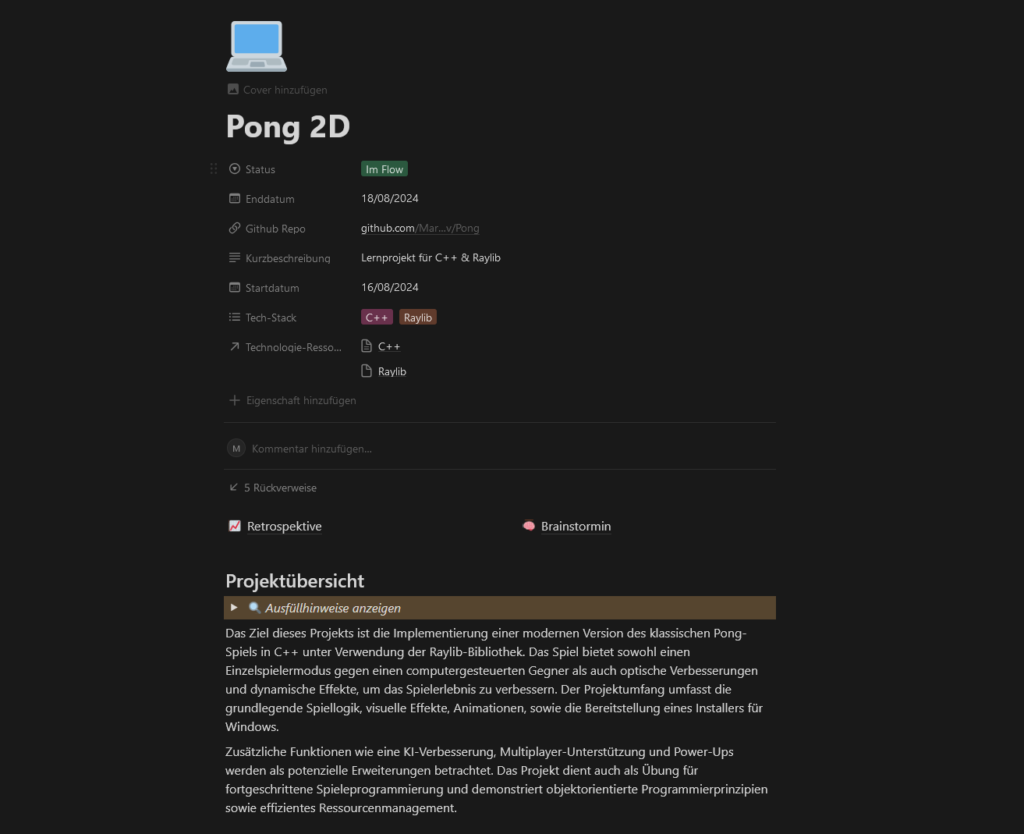
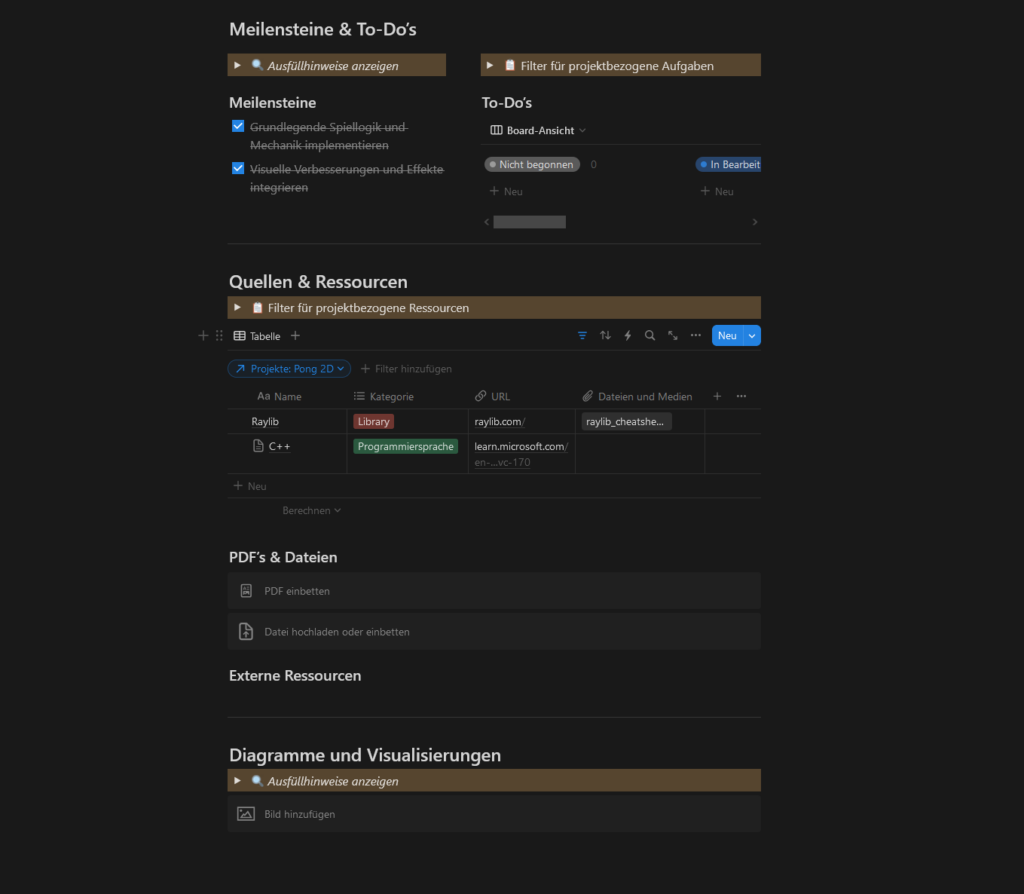
Retrospektive für jedes Projekt
Die Retrospektive ist ein essenzieller Bestandteil jedes Softwareprojekts und in dieser Vorlage nahtlos integriert. Jede Projektseite enthält eine dedizierte Retrospektive-Unterseite, die dir hilft, nach Abschluss des Projekts zu reflektieren, was gut lief, welche Herausforderungen es gab und was du für zukünftige Projekte verbessern kannst.
Integration der Retrospektive in die Projektseite
- Verlinkung von der Projektseite: Jede Projektseite enthält einen direkten Link zur Retrospektive, sodass du diese leicht aufrufen und aktualisieren kannst, sobald das Projekt abgeschlossen ist.
- Bezug zu den Projektergebnissen: Die Retrospektive ist eng mit den Meilensteinen und Ergebnissen des Projekts verknüpft. Du kannst während des Projekts bereits Notizen für die Retrospektive machen und nach Abschluss des Projekts eine umfassende Analyse durchführen.
Warum die Retrospektive wichtig ist
Die Retrospektive bietet dir die Möglichkeit, deine Arbeitsprozesse zu optimieren und aus jedem Projekt zu lernen. Besonders als Softwareentwickler ist es wichtig, kontinuierlich zu reflektieren, welche Tools und Methoden effektiv sind und welche weniger gut funktionieren. Dieser strukturierte Rückblick hilft dir, bessere Entscheidungen für zukünftige Projekte zu treffen und kontinuierlich deine Fähigkeiten zu verbessern.